Wix Photo Albums: Fotoalben löschen
5 min
In diesem Artikel
- Ein Fotoalbum löschen
- Wix Photo Albums von deiner Website entfernen
- Medien löschen, um Speicherplatz freizugeben
- Häufig gestellte Fragen
Du kannst ein Fotoalbum jederzeit löschen, wenn du es nicht mehr benötigst. Du kannst die App Wix Photo Albums auch vollständig von deiner Website entfernen.
Hinweis:
Wenn du ein Album löschst, bleiben die Bilder in der Medienverwaltung deiner Fotoalben, falls du sie zu anderen Alben hinzufügen möchtest. Um Speicherplatz freizugeben, greife auf die Medienverwaltung deiner Fotoalben zu, um Fotos zu löschen, die du nicht benötigst.
Ein Fotoalbum löschen
Eventuell möchtest du ein Fotoalbum nicht mehr auf deiner Website anzeigen. Vielleicht sind die Fotos alt oder nicht mehr aktuell, oder du möchtest Platz für relevantere Alben schaffen. Du kannst ein Fotoalbum jederzeit aus deiner Website-Verwaltung löschen.
Hinweis:
Du kannst ein gelöschtes Album nicht wiederherstellen. Wenn du ein Album irrtümlicherweise löschst, musst du deine Bilder erneut in ein neues Album hochladen.
Um ein Fotoalbum zu löschen:
- Öffne den Bereich Fotoalben in deiner Website-Verwaltung.
- Klicke neben dem entsprechenden Album auf das Symbol für Weitere Aktionen
 .
. - Wähle Löschen aus.
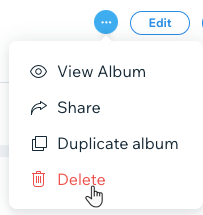
- Klicke auf Album löschen.
Wix Photo Albums von deiner Website entfernen
Wenn du keine Fotos oder Alben mehr anzeigen möchtest, kannst du die Fotoalben-App vollständig von deiner Website löschen. Deine Fotoalben können weiterhin in deiner Website-Verwaltung verwaltet und bearbeitet werden.
Wix Editor
Studio Editor
- Öffne deinen Editor.
- Öffne die Seite Fotoalben.
- Klicke auf der linken Seite des Editors auf Seiten & Menü
 .
. - Klicke auf Fotoalben.
- Klicke auf der linken Seite des Editors auf Seiten & Menü
- Klicke neben der Fotoalben-Seite auf das Symbol für Weitere Aktionen
 .
. - Klicke auf Löschen.
- Klicke zum Bestätigen auf Löschen.
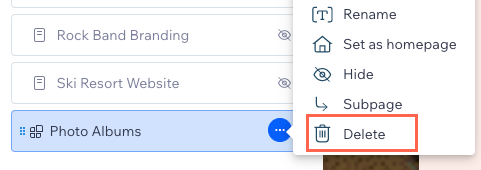
Medien löschen, um Speicherplatz freizugeben
Wenn du ein Album löschst, wird es von deiner Website entfernt, die Medien bleiben jedoch in der Medienverwaltung von Fotoalben, bis sie gelöscht werden.
Um nicht mehr benötigte Albummedien zu löschen und Speicherplatz freizugeben, musst du sie in der Medienverwaltung deiner Fotoalben löschen und dann noch einmal im Papierkorb in der Medienverwaltung deiner Fotoalben löschen.
Um Medien in der Medienverwaltung deiner Fotoalben zu löschen:
- Öffne den Bereich Fotoalben in deiner Website-Verwaltung.
- Klicke beim entsprechenden Album auf Bearbeiten.
- Fahre mit der Maus über die entsprechende Galerie und klicke auf Medien verwalten.
- Klicke oben rechts auf das Symbol für Fotos importieren
 . Die Medienverwaltung des Albums wird geöffnet und du siehst alle Medien der App.
. Die Medienverwaltung des Albums wird geöffnet und du siehst alle Medien der App.

- Wähle und lösche nicht benötigte Dateien.
- Greife auf den Papierkorb zu und lösche dieselben Dateien erneut.
Dateien in Fotoalben gleichzeitig herunterladen oder löschen:
Um dies zu tun, öffne den Bereich Speicherplatz verwalten in deiner Website-Verwaltung. Wenn du den Filter App verwendest, um Wix Photo Albums anzeigen zu lassen, dann achte darauf, dass du die richtige Option wählst, um die entsprechenden Dateien zu finden:
- Alte Fotoalben: Enthält Medien, die vor 2020 in Fotoalben hochgeladen wurden.
- Fotoalben/Art Store: Enthält Medien, die in Fotoalben oder im Art Store hochgeladen wurden.

Häufig gestellte Fragen
Klicke unten auf eine Frage, um mehr über das Löschen von Wix Photo Albums von deiner Website zu erfahren.
Kann ich die App wieder hinzufügen, nachdem ich sie gelöscht habe?
Werden meine Fotos gespeichert, wenn ich die App lösche und dann erneut hinzufüge?
Ich möchte auf meine Fotoalben zugreifen, sie aber vor den Besuchern meiner Website zu verbergen. Ist das möglich?

